Регламент для сотрудников отдела продаж по работе с CRM Битрикс24
Для начала определимся с терминами, понимание которых в рамках CRM может отличаться от общеупотребительного:
- Сущность – элемент CRM системы, с которым ведется работа. Например, сущностями являются: Лид, Компания, Контакт, Сделка.
- Лента:
- Лента сущности - перечень дел и событий сущности, отображающийся на закладке ее формы просмотра;
- Лента CRM - список дел и событий, на которые подписан пользователь, отображающийся на отдельной странице системы CRM.
- Лид (потенциальный клиент) - запись о какой либо форме контакта (телефон, e-mail, очная встреча и так далее), которая имеет потенциальную возможность перерасти в сделку.
- Дело - задача, письмо, звонок или встреча, привязанные к какой-либо сущности CRM.
- Событие - какая-либо информация, влияющая на сущность
- Контакт - запись о личности, с которой было общение по поводу профессиональной деятельности, Визитная карточка другими словами.
- Компания - запись о компании, которая имеет какую-то форму сотрудничества (либо может иметь сотрудничество) с вашей компанией.
- Сделка - запись о работе с Клиентом, Компанией по поводу продажи товара.
- Предложение - сущность, ориентированная на ознакомление клиента с предметом потенциальной сделки.
Для формирования клиентской базы в CRM системе Битрикс24 рекомендуется вести работу в соответствии со следующими этапами:
I. Формирование клиентской базы
На этом этапе происходит обработка контактных данных компании, которые являются потенциальными клиентами. Если вы нашли потенциального клиента, с которым планируете развивать сотрудничество, не будет лишним занести данные о нем в CRM. Контакты потенциальных клиентов – лидов – можно добавлять вручную, импортировать из других систем, или получать автоматически из открытых линий.



II. Установление контакта и выявление ЛПР/ЛВР
На данном этапе менеджеры по продажам узнают по максимуму информацию о ЛПР (лица, принимающего решения) или ЛВР (лица, влияющего на решение) и достигают согласия о дальнейшей работе с потенциальным клиентом. Вся полученная информация вносится в карточку лида.

III. Ведение сделки
После того как были выявлены потребности клиента и получено согласие на работу с Вашей компанией, работа с лидом может быть закончена. На данном этапе необходимо создать сущности, с которыми в дальнейшем будет вестись работа. Это можно сделать, как из карточки Лида:

Так и из списка Лидов, переведя нужный лид в последнюю стадию:
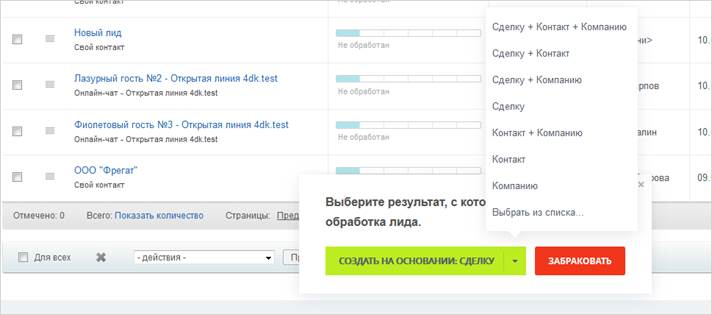
На основании лида могут быть созданы Компания, Контакт и Сделка, а также их различные комбинации. После конвертации Лида в Сделку, Компанию, Контакт, поля в этих сущностях заполнятся в соответствии с заполненными полями в Лиде автоматически. На этапе работы со сделкой решаются вопросы относительно продажи товаров и услуг по конкретной сделке.

IV. Выставление счета
По достижении договоренности о продаже конкретных услуг, на момент, когда клиент готов к оплате, необходимо выставить счет. Для этого в карточке соответствующей Сделки необходимо нажать Создать на основании: Счет:

 Либо создать счет из списка сделок, нажав на меню действий справа от нужной Вам сделки, и выбрать: Создать на основании Счет:
Либо создать счет из списка сделок, нажав на меню действий справа от нужной Вам сделки, и выбрать: Создать на основании Счет:

Примечание: Для корректного выставления счета из Битрикс24 необходимо, чтобы были заполнены полностью реквизиты компании-плательщика в разделе Реквизиты в сущности Компания и реквизиты компании-поставщика (Ваша компания).
Далее всю информацию по работе со счетом рекомендуется заносить в сущности Счет. Счет закрывается после поступления денег либо после отказа компании-плательщика от оплаты счета. Для этого необходимо перевести счет в последний статус в карточке счета или в списки счетов и выбрать результат (Оплачен/Отклонен).

В свою очередь Сделка считается выигранной, когда все документы были согласованы, подписаны, а оплата получена.
V. Сопровождение действующего клиента
После оплаты компания не должна считаться новым клиентом, он передается на сопровождение менеджеру, и с этого момента ведется работа с Компанией и Контактом.
На вкладке сделки можно просмотреть историю взаимодействий с данной компанией (история взаимодействий с физическим лицом просматривается аналогичным образом, но в карточке Контакта).
В поле «Контакт» можно увидеть, какие Контакты привязаны к данной компании. При нажатии на Контакт откроется слайдер с его карточкой.

На этом этапе важно поддерживать с клиентом периодический и конструктивный диалог, чтобы продолжить с ним дальнейшую работу.
Для более эффективной работы с клиентами рекомендуется использовать и другие инструменты CRM системы Битрикс24:
1) На странице CRM > Мои дела представлен список запланированных и выполненных дел: задач, писем, встреч, звонков, визитов:
Дело можно создать, как на странице Мои дела:

Так и из карточки нужной сущности (лид, компания, контакт, сделка). Создать дело можно, нажав на соответствующую нужному делу ссылку в правой части карточки (Звонок, Письмо, Задача, Встреча).
Все запланированные дела отображаются в разделе «Запланировано», все выполненные дела расположены ниже запланированных дел в хронологическом порядке с указанием даты.


Либо, нажав на меню действий слева от нужной сущности (лид, компания, контакт, сделка) в списка соответствующих сущностей:

2) Данный инструмент, на странице CRM > Лента предназначен для удобного мониторинга событий CRM, обсуждения их с коллегами, а также для работы с сущностями. Работа с лентой CRM осуществляется аналогично работе в живой ленте: существует возможность писать сообщения в рамках ленты CRM сотрудникам, почтовым пользователям CRM. При выборе получателей сообщения вы можете указать сущности CRM, в ленту которых это сообщение будет добавлено. Из ленты вы также можете создавать звонки, задачи, встречи, e-mail. Кроме того, справа в Ленте отображается список ближайших дел с возможностью их завершения из ленты (посредством постановки галочки в соответствующем деле).

3) Кроме печатной формы счета в Битрикс24 существует еще одна печатная форма, которая используется не очень часто, - Предложение. Нажав кнопку Добавить предложение откроется страница для заполнения полей Предложения аналогичная странице для заполнения полей других сущностей.


После сохранения Предложения появится возможность распечатать, скачать или отправить по Email печатную форму данного Предложения.

4) На странице CRM > История отображаются события CRM и действия, произведенные с сущностями. На этой странице фиксируются все действия, произведенные со всеми сущностями CRM:

Для получения отчетности и статистки по работе с клиентами можно воспользоваться следующими инструментами:
1) В разделе Отчеты представлены отчеты по сделкам, товарам, лидам, счетам и делам. Доступные сотруднику данные для отчетов зависят от его прав доступа.
Сотруднику с правом доступа Менеджер доступны лишь отчеты по его собственной деятельности и воронка продаж будет составляться лишь по сделкам, где он выступает ответственным.
Сотруднику с правом доступа Начальник отдела доступны отчеты и воронка продаж по работе его подчиненных.
Сотрудникам с правами доступа Директор и Администратор доступны отчеты по всем сотрудникам компании.
Для многих отчетов доступны диаграммы.

Стандартные отчеты нельзя менять или редактировать. Для настройки стандартного отчета под требования конкретного бизнеса следует скопировать выбранный отчет с помощью команды Меню действий, а затем редактировать его (1). При этом можно использовать пользовательские поля, добавленные при индивидуальной настройке форм в CRM. Кроме того можно создавать собственные отчеты (2).

2) На странице Воронка продаж представлено количественное соотношение всех сделок на разных стадиях в графическом и табличном виде для проведения анализа продаж компании.
Воронка продаж - это путь, который среднестатистический потребитель товара или услуги проходит от привлечения его внимания к предложению до момента покупки
Основные задачи, которые позволяет решить воронка продаж:
1. Определить, на каких этапах продаж происходит наибольший отток возможных клиентов.
2. Установить, какие звенья (процессы) в цепи продаж лишние.
3. Оценить общую эффективность бизнеса.
Проанализировав данные, полученные в ходе выполнения данных задач, нужно принять решения относительно дальнейших действий, которые помогут увеличить конверсию и сделать воронку более похожей на трубу, т.е. увеличить количество потенциальных клиентов, переходящих в реальных.
Воронка продаж может быть сформирована, как в виде конверсии, так и в классическом представлении.

Конверсия воронки продаж – это показатель эффективности того или иного уровня (или этапа) данного инструмента, измеряется в процентах (%). Конверсия — это процентное выражение того, сколько людей перешло на следующий этап вашей воронки продаж, а сколько «отвалилось». В каждой стадии отображается какой процент от всех сделок когда-либо находился в этой стадии.

Классическая воронка продаж показывает, на каком этапе сколько находится
клиентов (сделок). При этом каждый клиент находится только на одном этапе.

Примечание: В данной воронке продаж показаны только сделки, которые находятся в работе на данный момент, и сделки, которые были заключены. Проигранные сделки в ней не отображаются, поэтому сумма процентов по всем стадиям сделок в воронке продаж может быть не равна 100%.